Οι διαδικτυακές συναντήσεις είναι βολικές, καθώς δεν υπάρχουν ταξίδια και πολλές δυνατότητες που διαθέτουν τα εργαλεία διαδικτυακών συσκέψεων καθιστούν ευκολότερη τη διαχείρισή τους. Τούτου λεχθέντος, έχουν τα δικά τους προβλήματα.
Δεν είναι πολλοί οι άνθρωποι συνηθισμένοι σε διαδικτυακές συναντήσεις και μόλις συμμετάσχετε σε αυτές, ξαφνικά συνειδητοποιείτε πόσο θορυβώδες είναι το δωμάτιό σας και πόσο θορυβώδεις είναι όλοι οι άλλοι ακόμα και όταν δεν μιλούν.

Πίνακας περιεχομένων
Σίγαση συμμετεχόντων στη σύσκεψη Zoom, ήχου και μικροφώνου
Μια σύσκεψη Zoom έχει διαφορετικούς τύπους στοιχείων ελέγχου ήχου. Ένας οικοδεσπότης μπορεί να επιλέξει τη σίγαση όλων των συμμετεχόντων, οι χρήστες μπορούν να επιλέξουν τη σίγαση του εαυτού τους κατά τη διάρκεια μιας σύσκεψης και μπορούν να επιλέξουν τη σίγαση του ήχου της σύσκεψης για τον εαυτό τους.
1. Σίγαση των συμμετεχόντων στη σύσκεψη Zoom
Για να κάνετε σίγαση όλων των συμμετεχόντων σε μια σύσκεψη από την εφαρμογή για υπολογιστές ή τον ιστό, πρέπει να είστε ο οικοδεσπότης αυτής της σύσκεψης.
Ανοίξτε το Zoom.
Ξεκινήστε τη συνάντηση.
Κάντε κλικ στο κουμπί Συμμετέχοντες στη γραμμή ελέγχου στο κάτω μέρος.
Στον πίνακα που ανοίγει, κάντε κλικ στο κουμπί Σίγαση όλων.
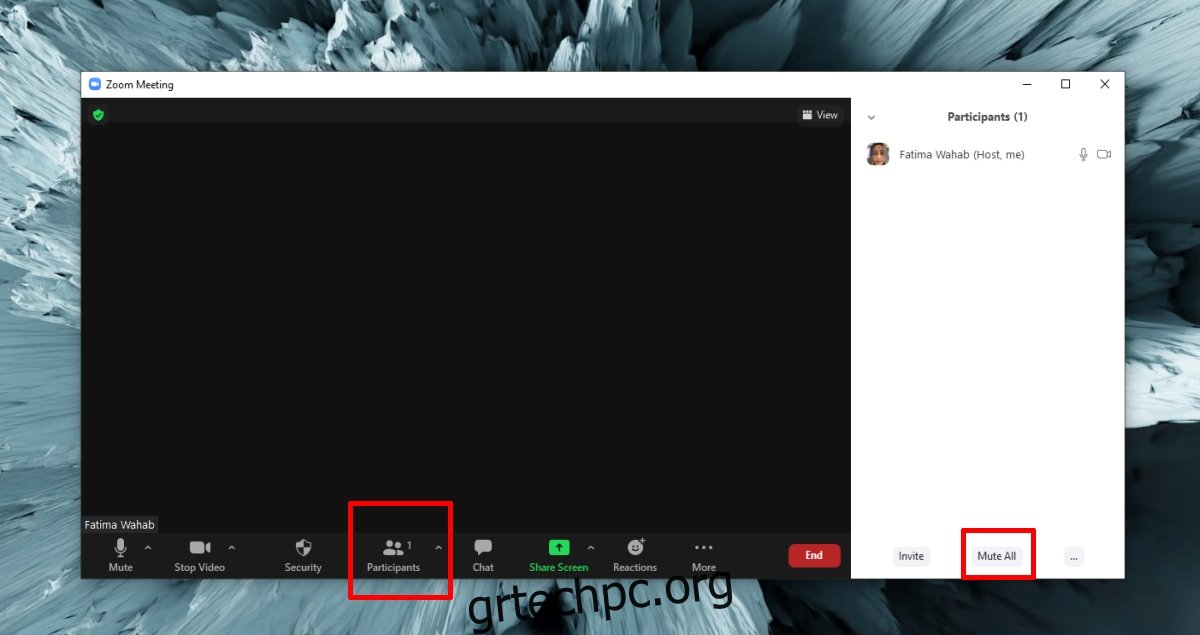
Για να κάνετε σίγαση όλων των συμμετεχόντων σε μια σύσκεψη από την εφαρμογή iOS ή Android, ακολουθήστε αυτά τα βήματα.
Ξεκινήστε μια συνάντηση.
Πατήστε το κουμπί Συμμετέχοντες στην κάτω γραμμή.
Πατήστε περισσότερες επιλογές στην επόμενη οθόνη.
Επιλέξτε Σίγαση όλων από το μενού.
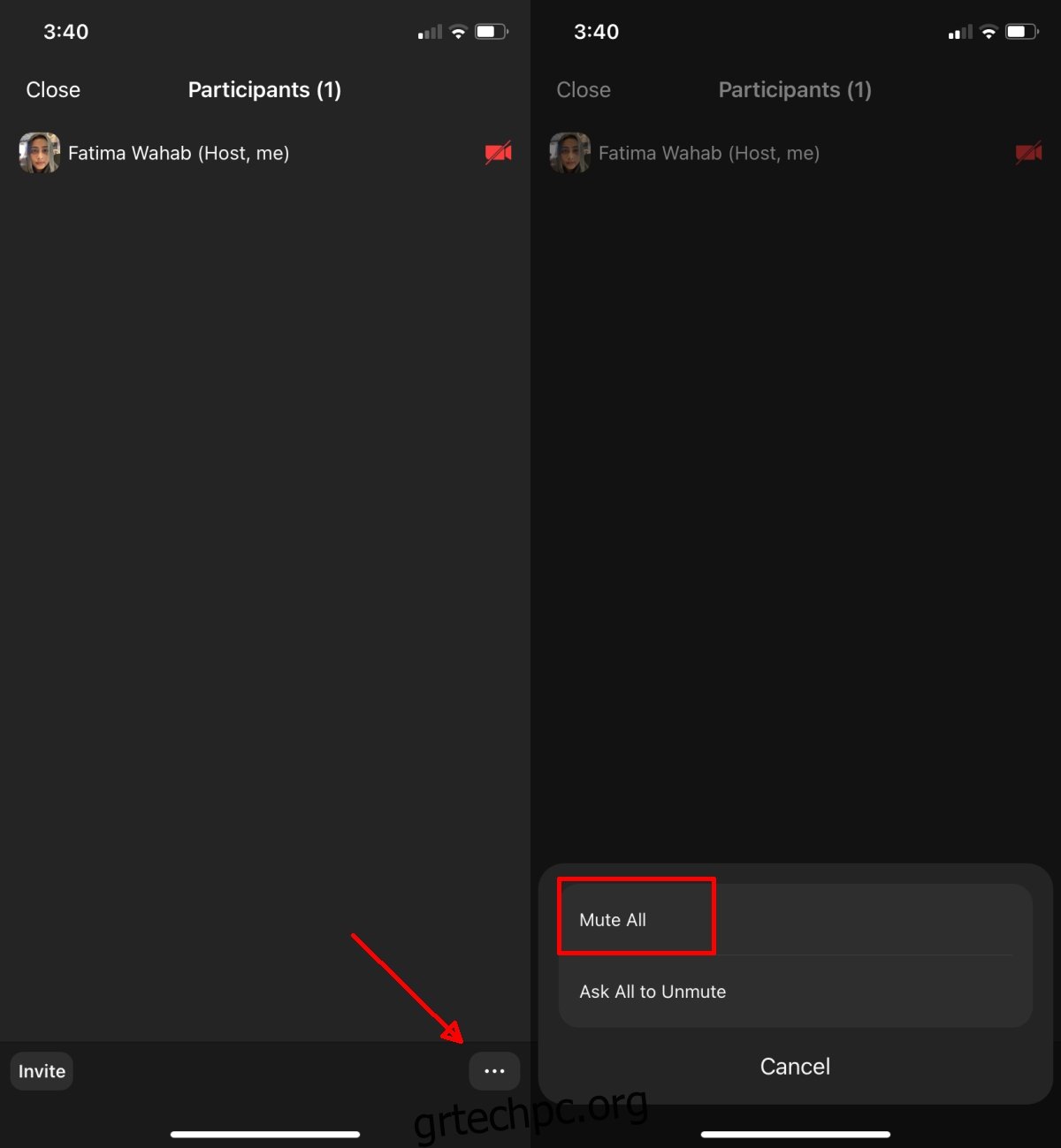
2. Σίγαση σύσκεψης ζουμ μικροφώνου – επιφάνεια εργασίας/εφαρμογή ιστού
Μπορείτε να κάνετε σίγαση του μικροφώνου σας σε μια σύσκεψη μεγέθυνσης ανεξάρτητα από το αν είστε ο οικοδεσπότης ή ο συμμετέχων. Ο οικοδεσπότης μπορεί να ζητήσει να τον καταργήσετε τη σίγαση, αλλά δεν μπορεί να σας αναγκάσει να το κάνετε.
Ξεκινήστε ή συμμετάσχετε σε μια σύσκεψη.
Κάντε κλικ στο εικονίδιο μικροφώνου κάτω αριστερά στη γραμμή χειριστηρίων για να κάνετε σίγαση του μικροφώνου.
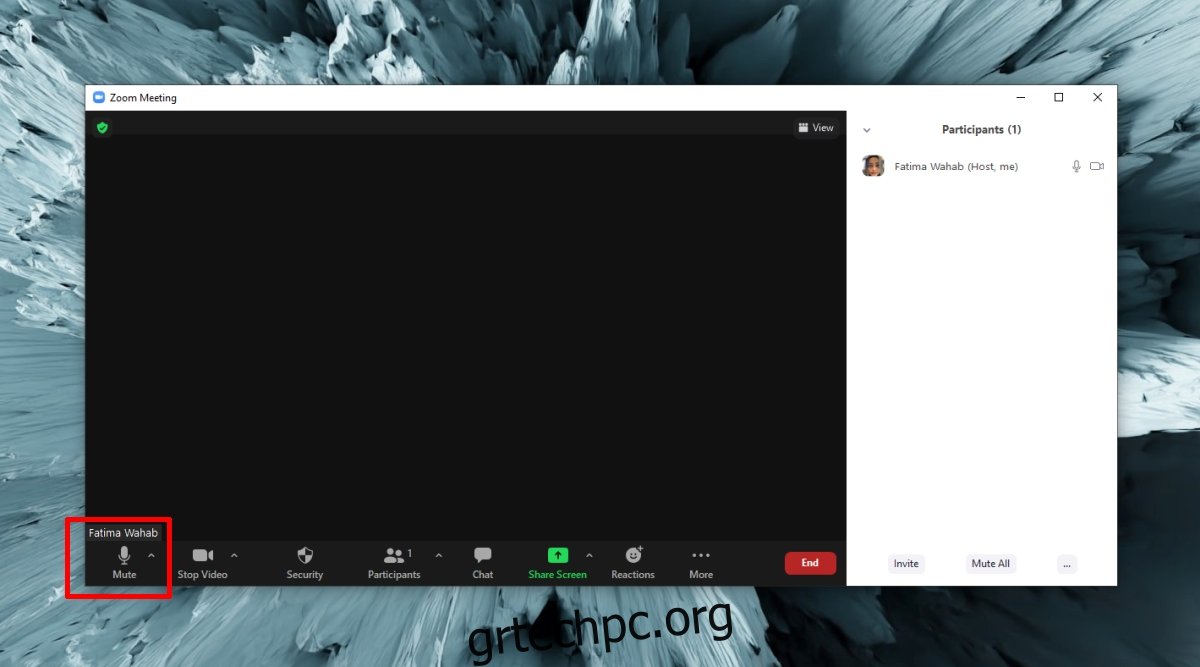
Για να κάνετε σίγαση του μικροφώνου σας όταν βρίσκεστε σε μια σύσκεψη στο τηλέφωνό σας (iPhone ή τηλέφωνο Android), ακολουθήστε αυτά τα βήματα.
Ξεκινήστε ή συμμετάσχετε σε μια σύσκεψη.
Πατήστε το κουμπί μικροφώνου στο κάτω αριστερό μέρος της γραμμής ελέγχου.
Το μικρόφωνο θα τεθεί σε σίγαση.
Εάν οδηγείτε, σύρετε προς τα δεξιά για να μεταφέρετε τη σύσκεψη σε λειτουργία οδήγησης.
Πατήστε το κουμπί για σίγαση/κατάργηση σίγασης του μικροφώνου.
Αποποίηση ευθύνης: Γενικά δεν είναι ασφαλές και Απρίλιος ακόμη και να είστε παράνομος να κάνετε μια συνάντηση ενώ οδηγείτε. Κάνε στην άκρη.
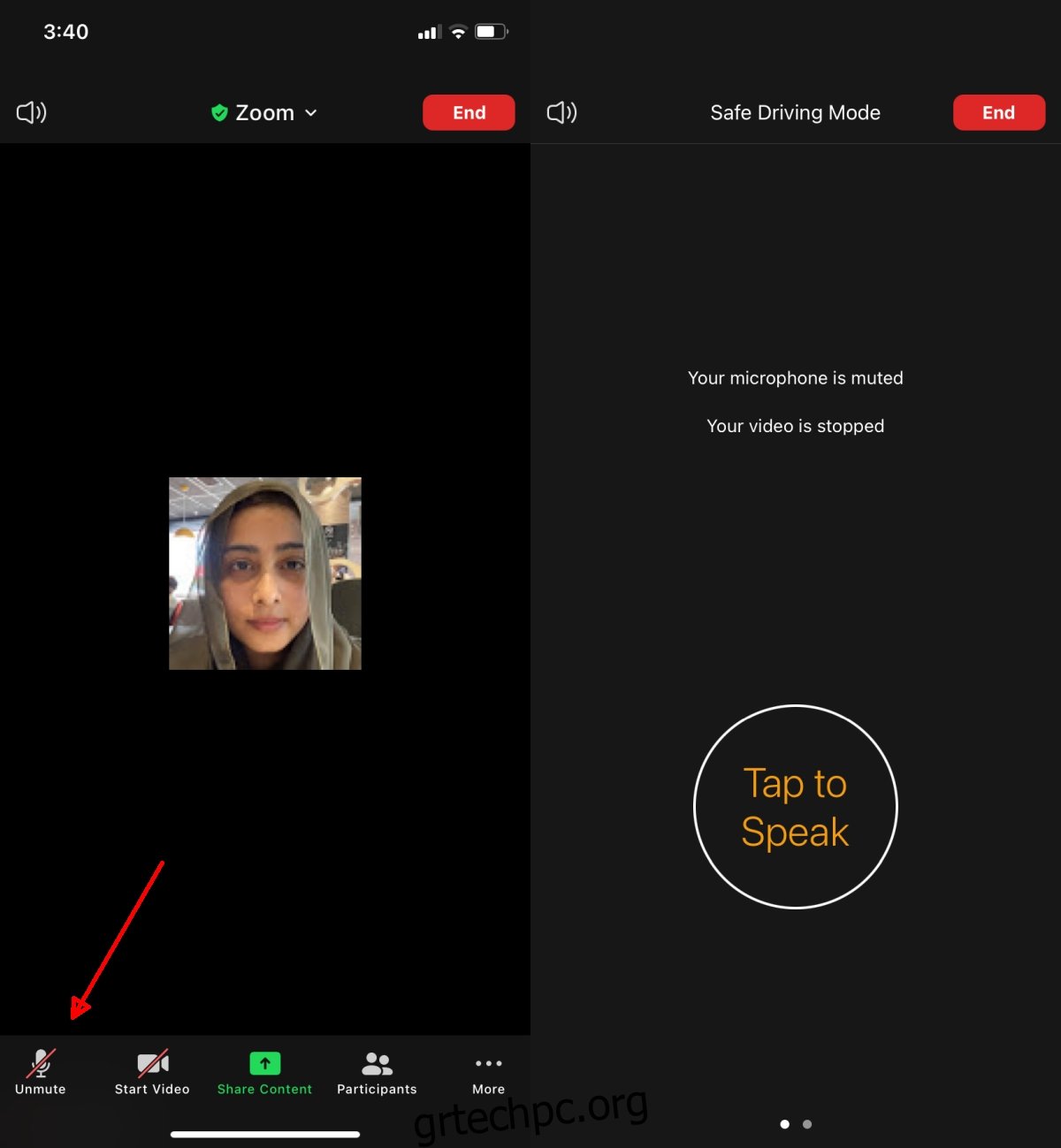
3. Σίγαση ήχου σύσκεψης Zoom – επιφάνεια εργασίας/ιστός
Η σίγαση του ήχου σε μια σύσκεψη Zoom ουσιαστικά σημαίνει ότι δεν θα μπορείτε να ακούσετε τι λέγεται. Η σίγαση του ήχου δεν θα κάνει αυτόματα τη σίγαση του μικροφώνου.
Ξεκινήστε ή συμμετάσχετε σε μια σύσκεψη Zoom.
Κάντε κλικ στο κουμπί περισσότερες επιλογές δίπλα στο μικρόφωνο.
Επιλέξτε “Ίδιο με το σύστημα” στην ενότητα “Επιλογή ομιλητή”.
Σίγαση των ηχείων του συστήματός σας.
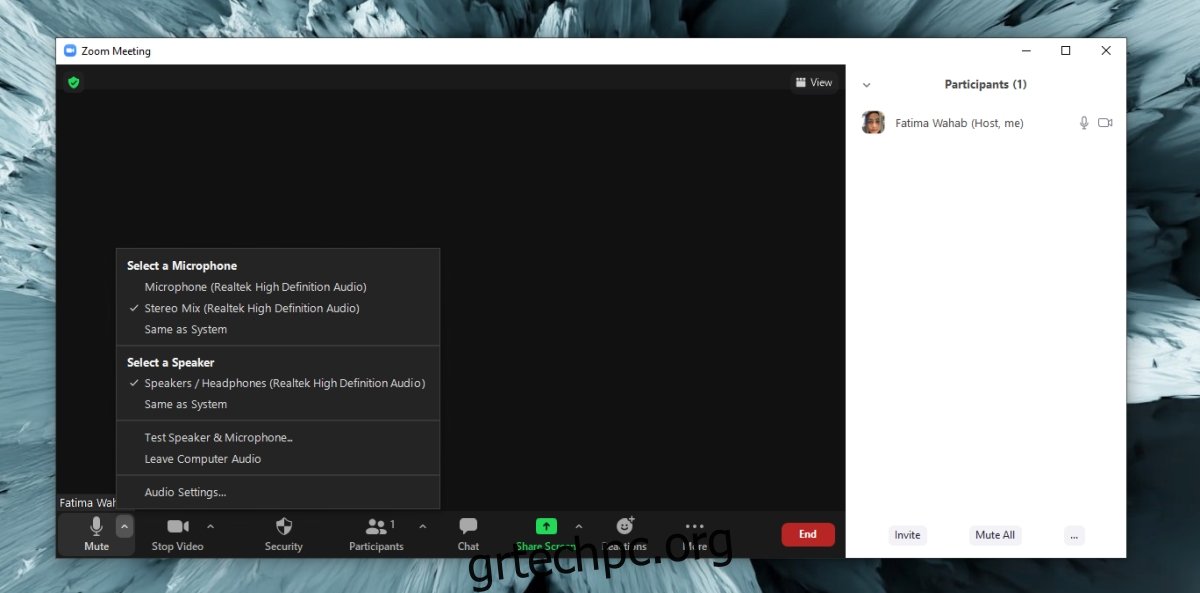
Για σίγαση του Zoom σε iOS ή Android, ακολουθήστε αυτά τα βήματα.
Ξεκινήστε ή συμμετάσχετε σε μια σύσκεψη Zoom.
Πατήστε το εικονίδιο του ηχείου επάνω αριστερά.
Ο ήχος από όλους τους άλλους θα τεθεί σε σίγαση.
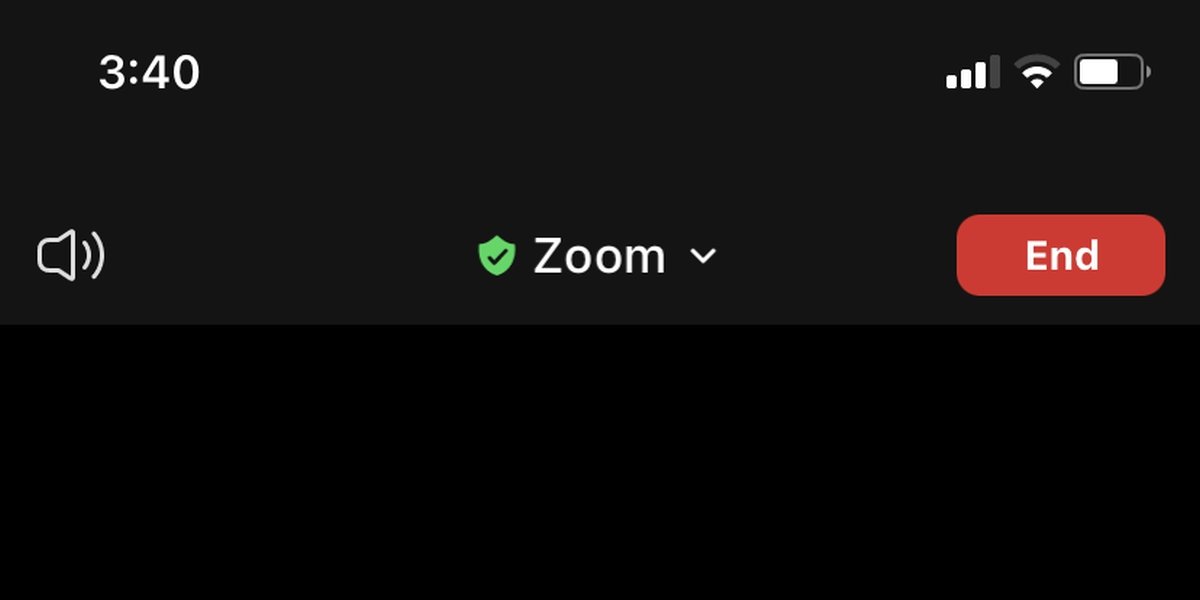
συμπέρασμα
Είναι γενικά καλή ιδέα να κάνετε σίγαση του μικροφώνου σας όταν δεν μιλάτε σε μια σύσκεψη. Εάν χρησιμοποιείτε το Zoom για να φιλοξενήσετε μια τάξη, η σίγαση άλλων συμμετεχόντων μπορεί να είναι χρήσιμη ή αντιπαραγωγική. Όσον αφορά τη σίγαση μιας σίγασης Zoom, βεβαιωθείτε ότι δεν θα αντιμετωπίσετε προβλήματα επειδή χάσετε αυτά που λέγονται.

